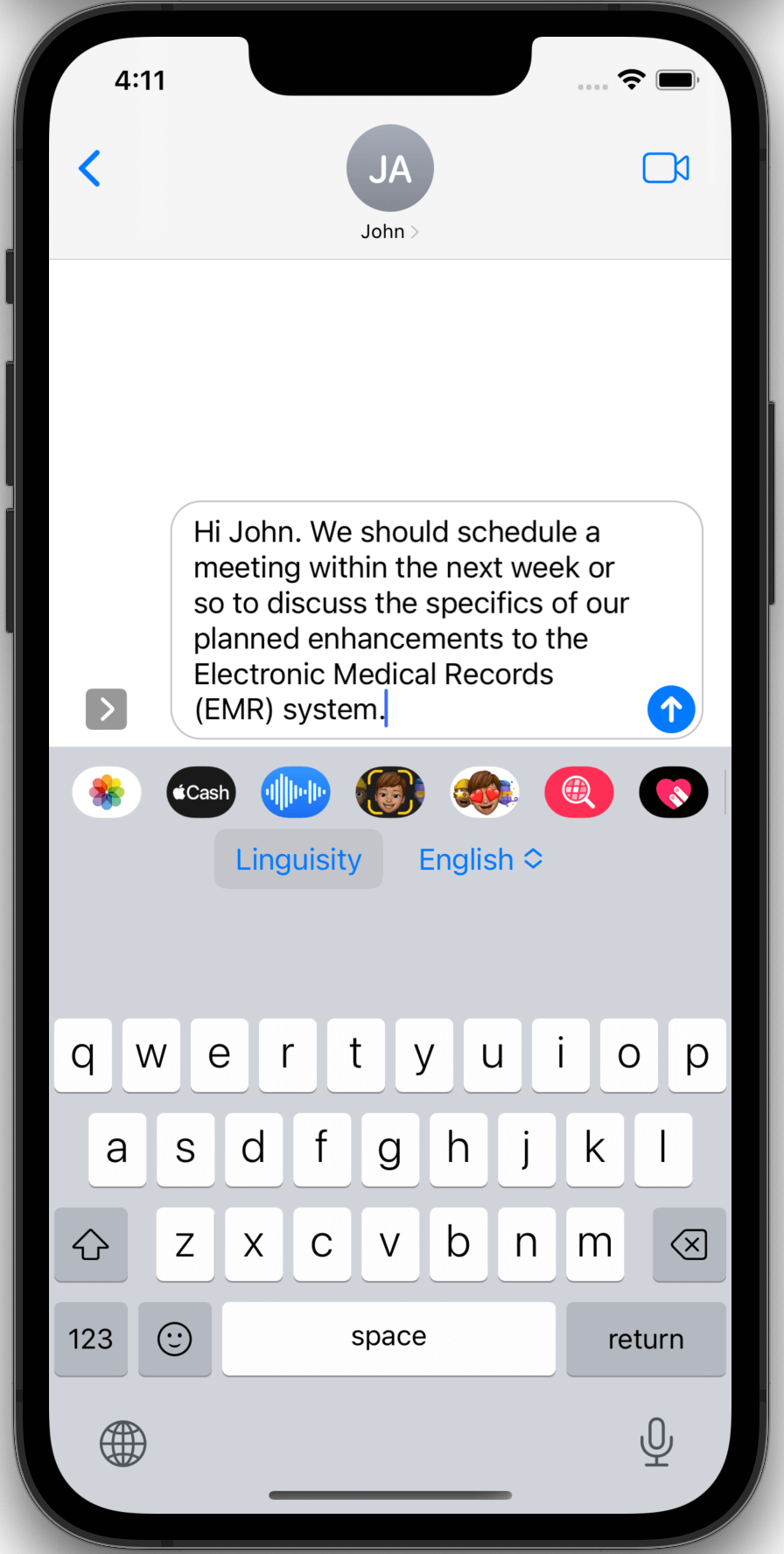Linguisity ی برای iOS
دستورالعمل های راه اندازی
گام 1
بازدید از فروشگاه برنامه Linguisity صفحه با دستگاه iOS خود.
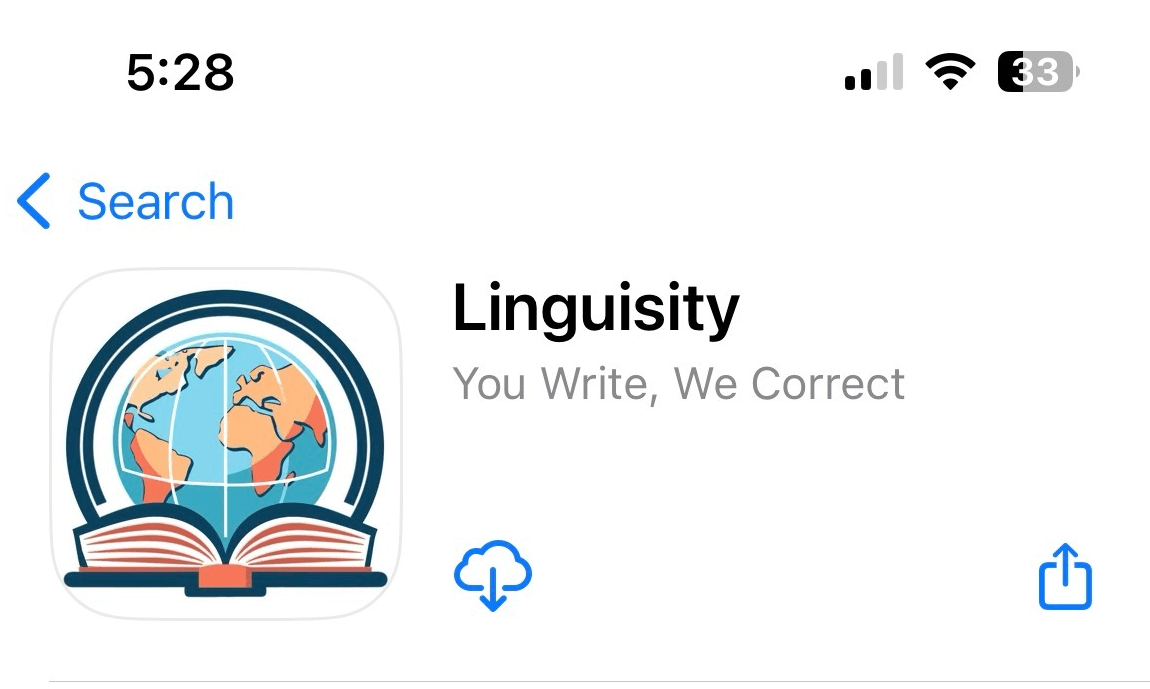
گام 2
با کلیک کردن روی دکمه 'دانلود' ادامه دهید.
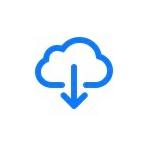
گام 3
لطفا منتظر بمانید تا نصب برنامه Linguisity تمام شود، سپس روی دکمه 'باز' کلیک کنید.

گام 4
پس از اجرای برنامه Linguisity، شما مجبور خواهید شد که یا با حساب کاربری موجود خود وارد شوید یا یکی جدید ایجاد کنید.
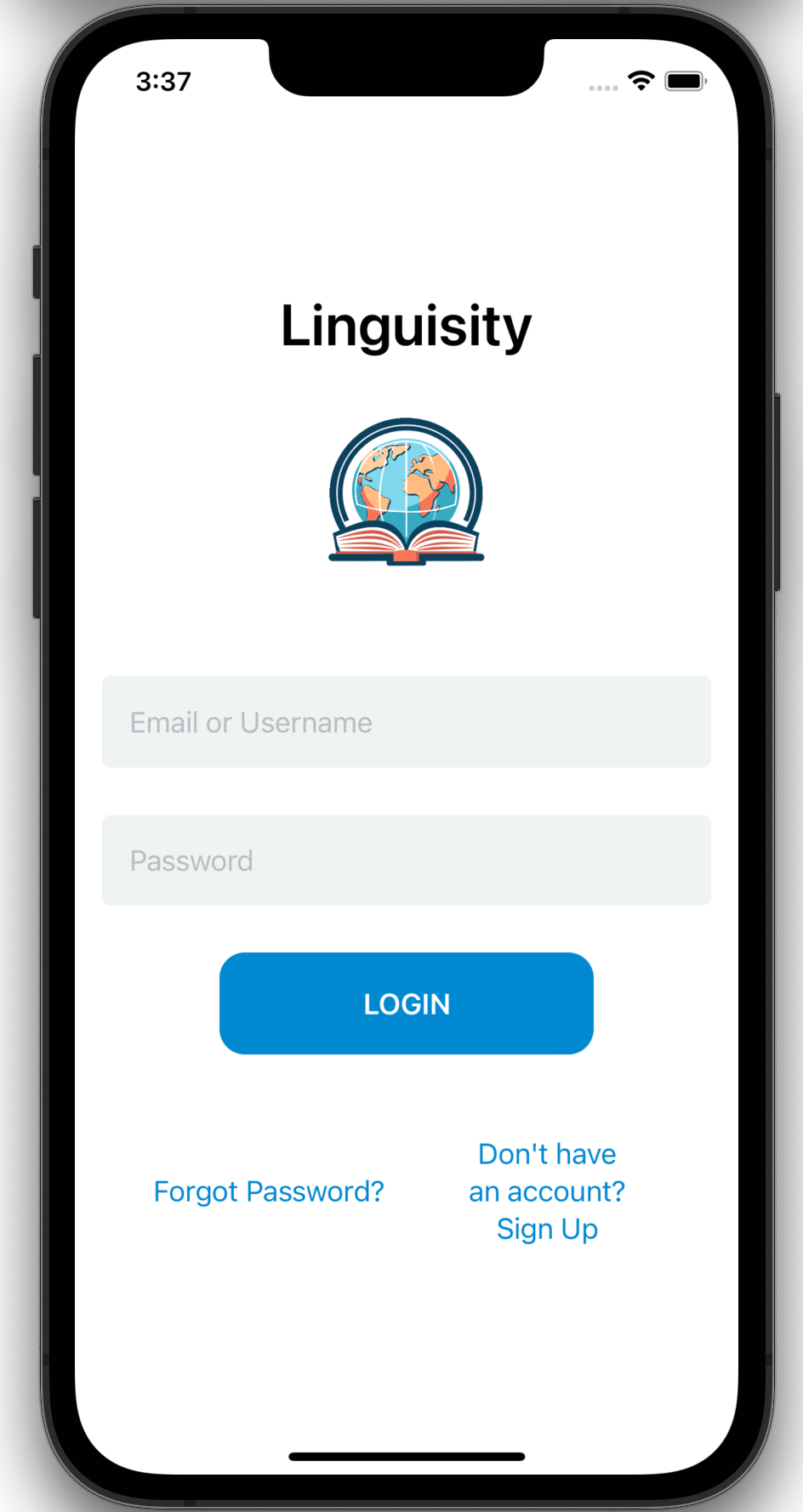
گام 5
هنگام اجرای برنامه Linguisity برای اولین بار، شما متوجه خواهید شد که کیبورد Linguisity غیرفعال است و دسترسی کامل آن نیز غیرفعال است، هر دو که با قرمز نشان داده شده اند.
برای اطمینان از عملکرد صحیح برنامه، لازم است این ویژگی ها را فعال کنید. کافی است روی دکمه تنظیمات کیبورد کلیک کنید.
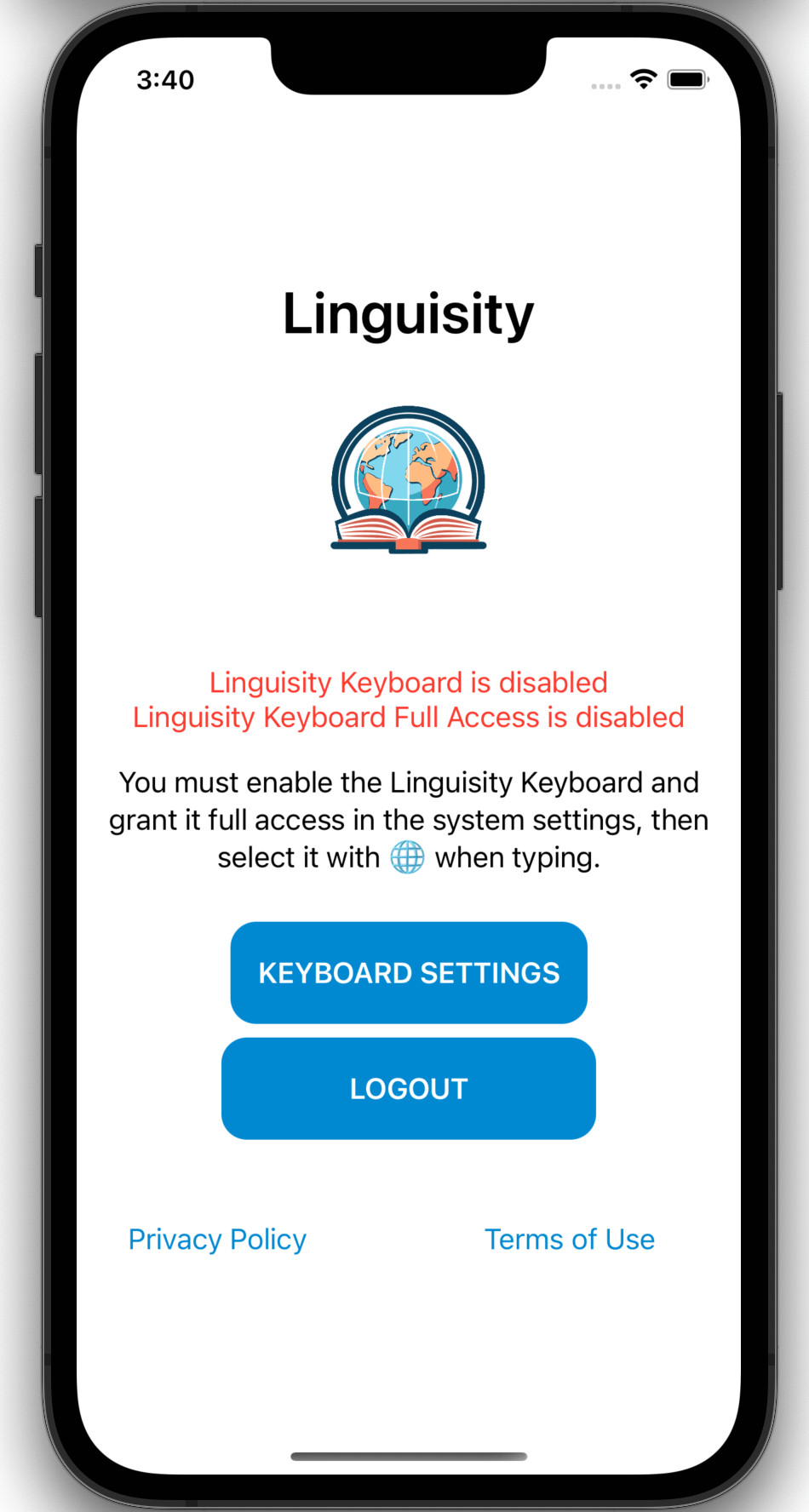
گام 6
در صفحه تنظیمات، روی دکمه عمومی کلیک کنید.
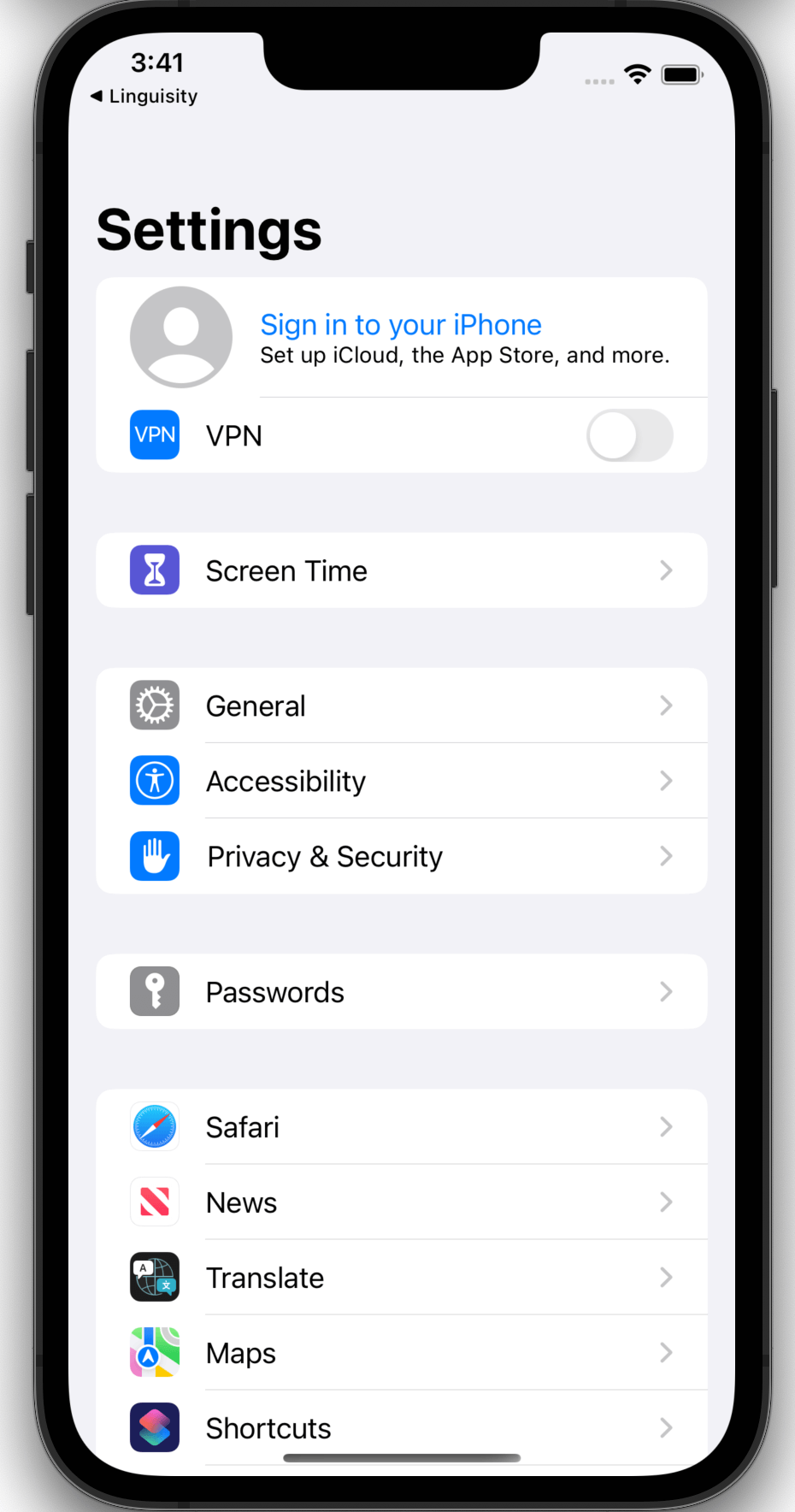
گام 7
در صفحه تنظیمات عمومی روی دکمه کیبورد کلیک کنید.
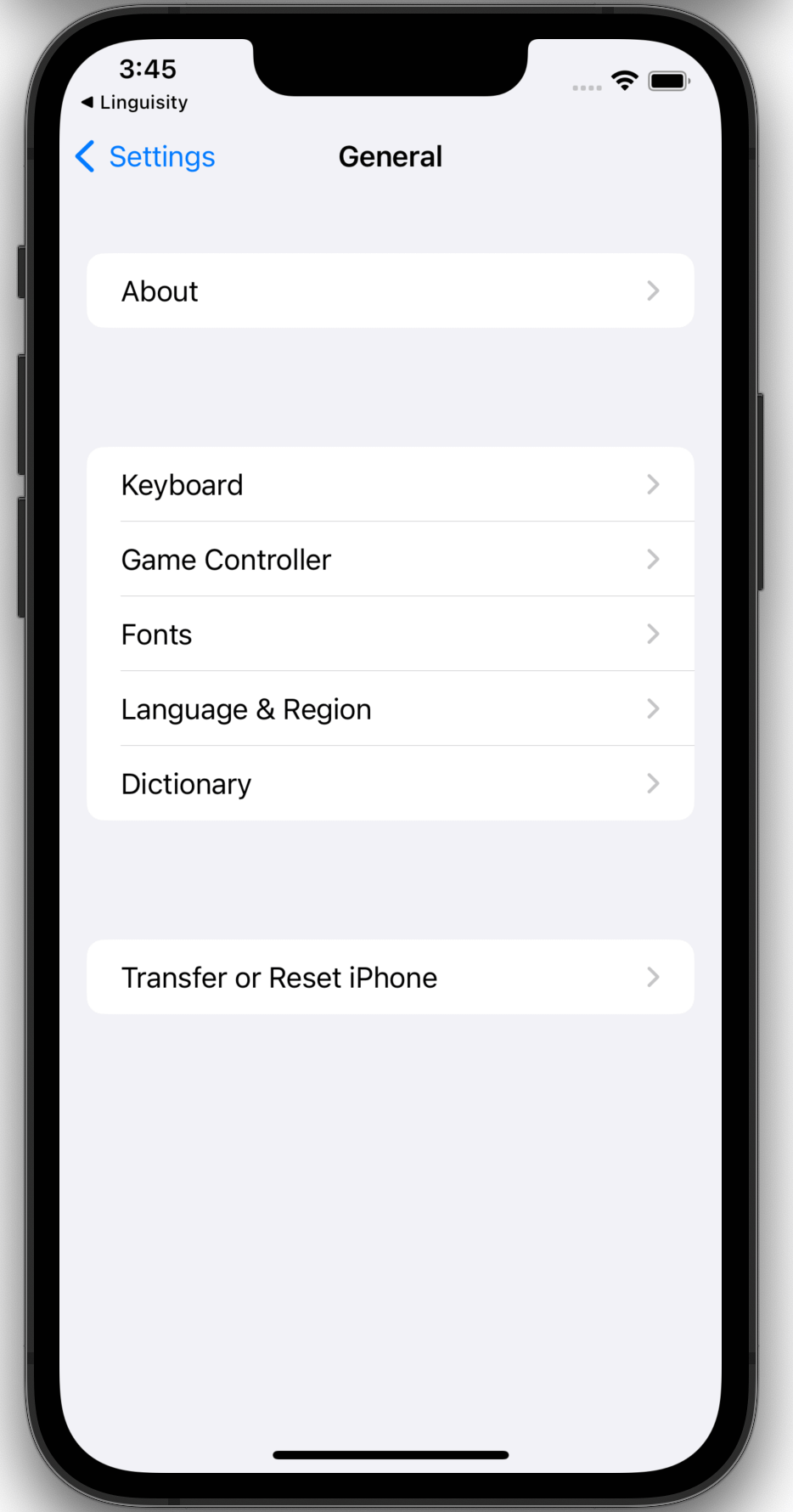
گام 8
در صفحه تنظیمات کیبورد، روی دکمه کیبوردها کلیک کنید.
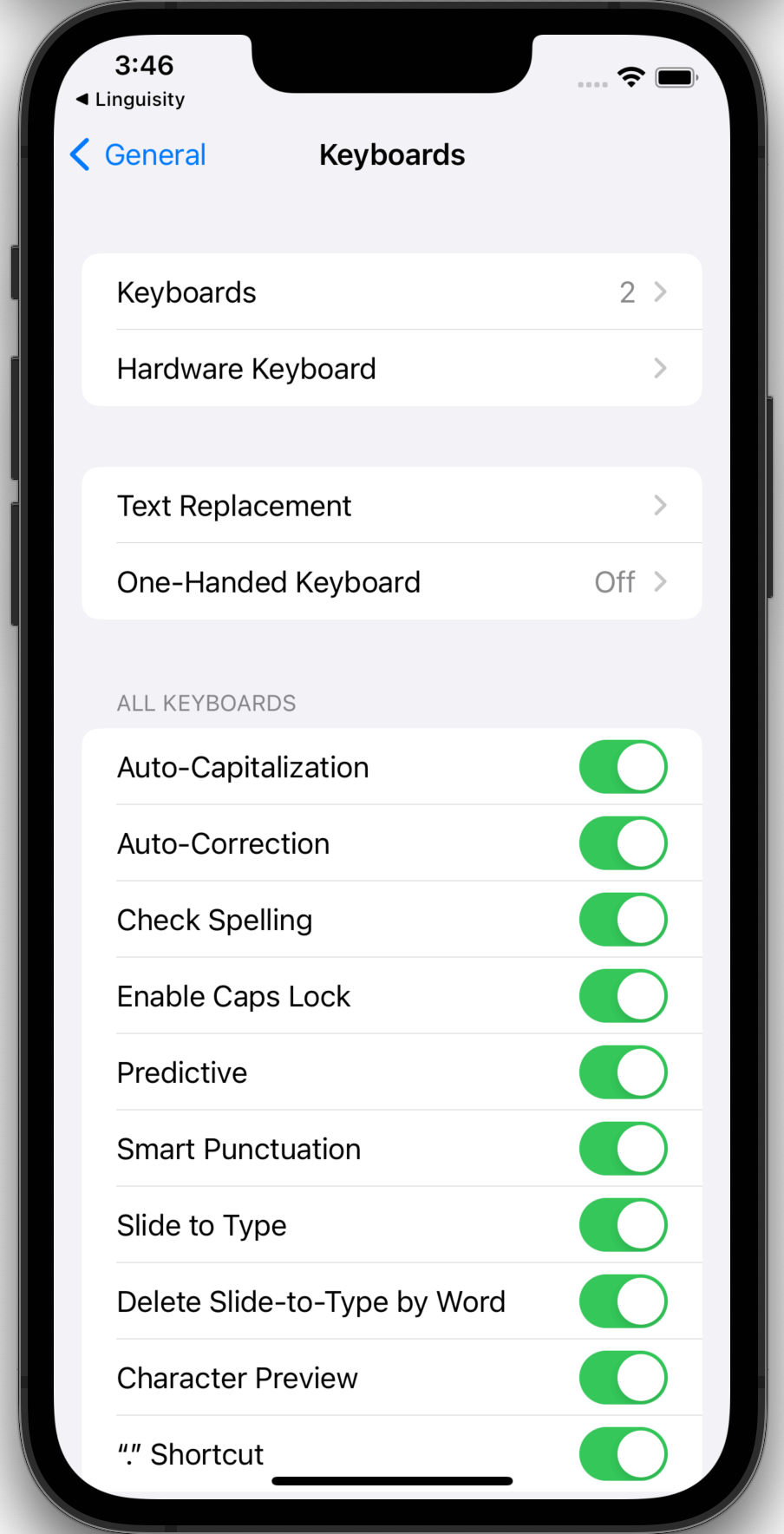
گام 9
در صفحه تنظیمات کیبوردها، روی دکمه اضافه کردن کیبورد جدید کلیک کنید.

گام 10
در صفحه اضافه کردن کیبورد جدید، در زیر کیبوردهای طرف سوم، گزینه Linguisity را انتخاب کنید.
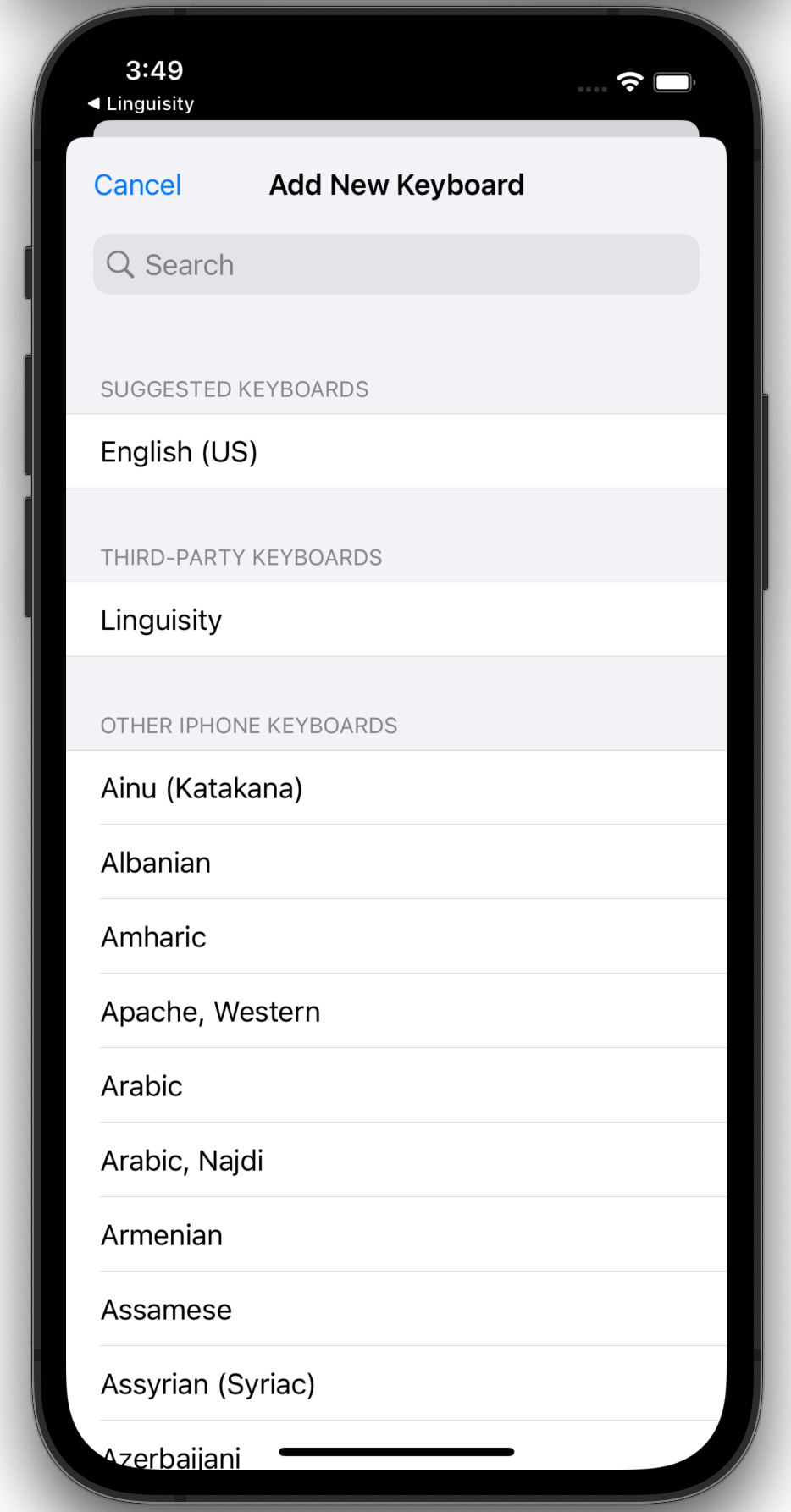
گام 11
در صفحه تنظیمات کیبوردها، روی گزینه کیبورد جدید Linguisity کلیک کنید.
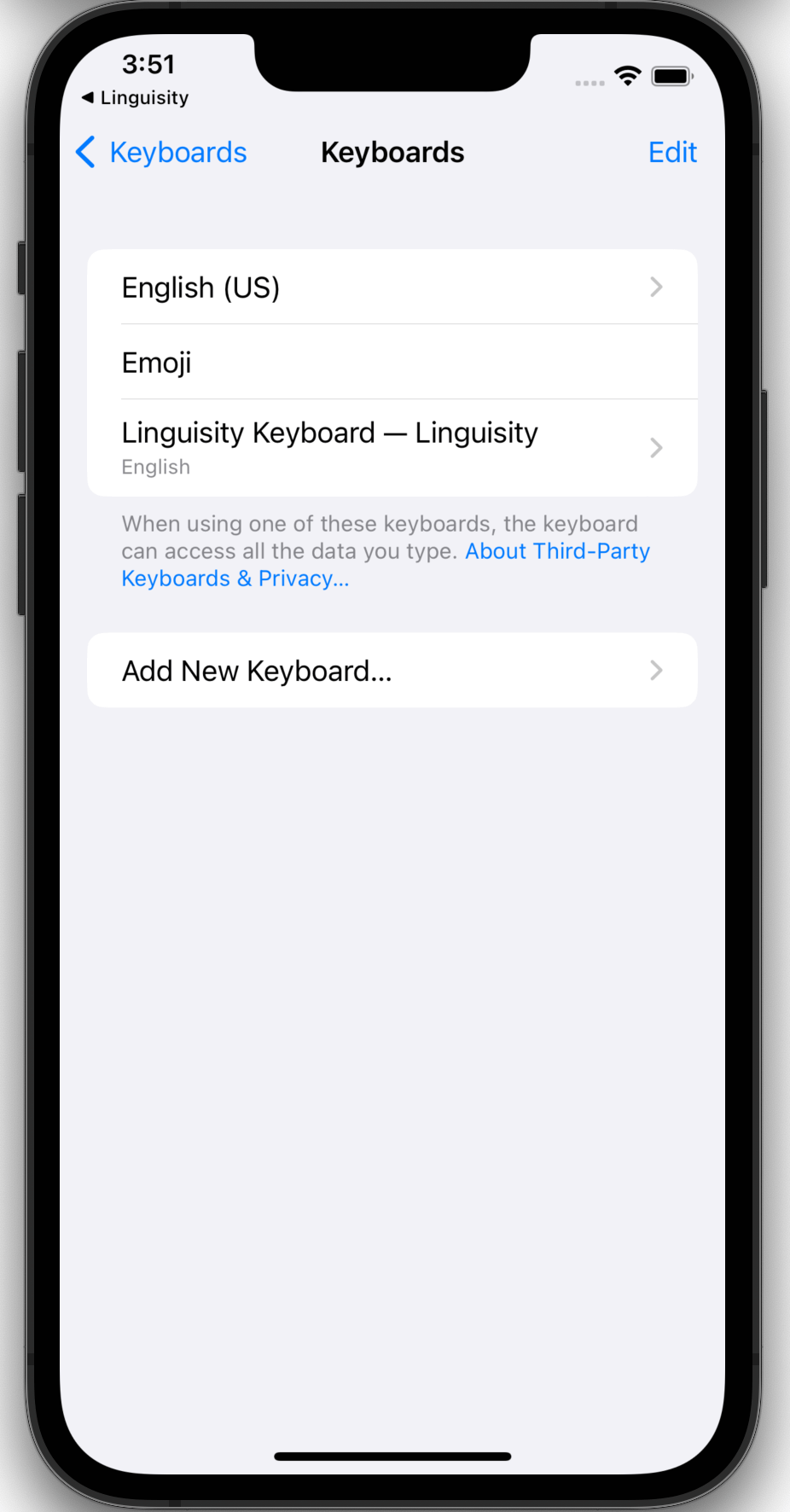
گام 12
تعویض 'اجازه دسترسی کامل' را فعال کنید.
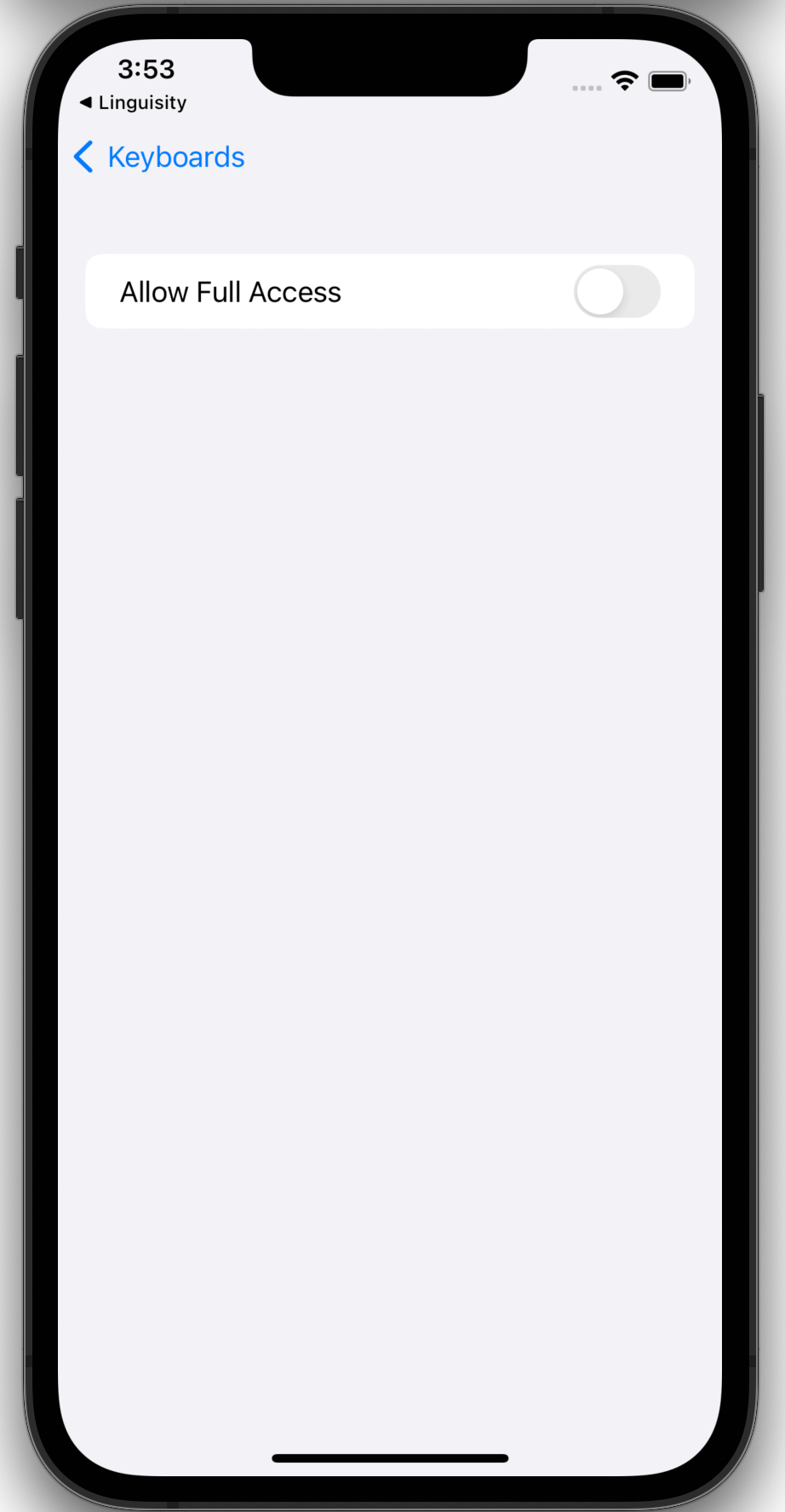
گام 13
برای اطمینان از عملکرد صحیح Linguisity، لازم است دسترسی کامل را اعطا کنید. این امکان را به برنامه می دهد تا متن ورودی کیبورد را به مدل های AI از راه دور برای بهبود و اصلاح ارسال کند.
پس از اینکه این را اجازه دادید، روی پیوند Linguisity که در گوشه بالا سمت چپ قرار دارد کلیک کنید تا به برنامه Linguisity برگردید.

گام 14
شما باید الان متوجه شوید که کیبورد Linguisity فعال شده است و اجازه دسترسی کامل لازم را دریافت کرده است. این نشانه ها با سبز نشان داده شده اند.

گام 15
حالا، هر برنامه ای را که اجازه ورود متن را می دهد باز کنید. روی یک جعبه ورودی کلیک کنید تا کیبورد باز شود. در پایین سمت چپ کیبورد، روی نماد انتخاب کیبورد 🌐 کلیک کنید و کیبورد Linguisity را انتخاب کنید.
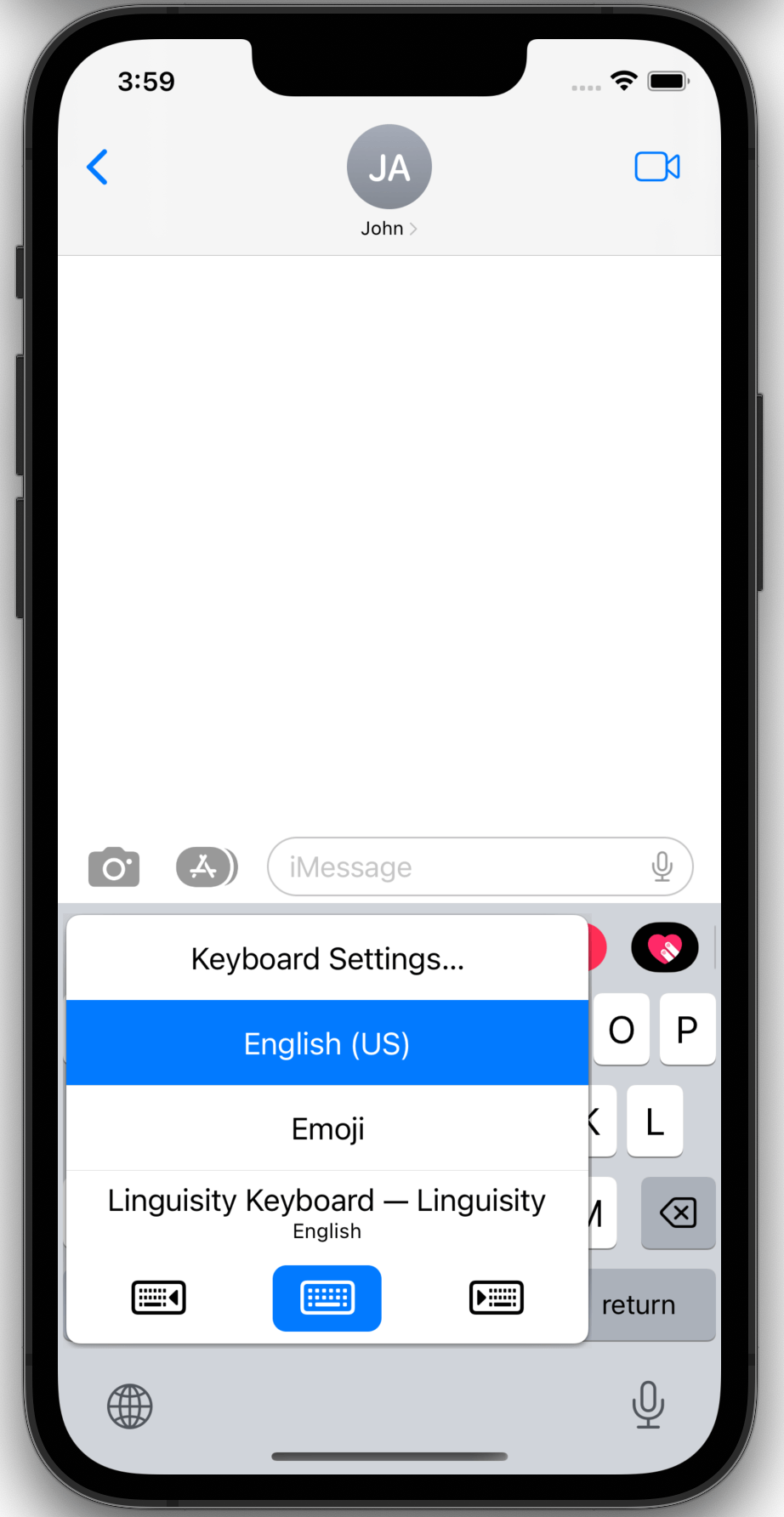
گام 16
وقتی دکمه Linguisity و جعبه انتخاب زبان هدف در نوار ابزار بالای کلیدها را می بینید، می دانید که کیبورد Linguisity فعال است.
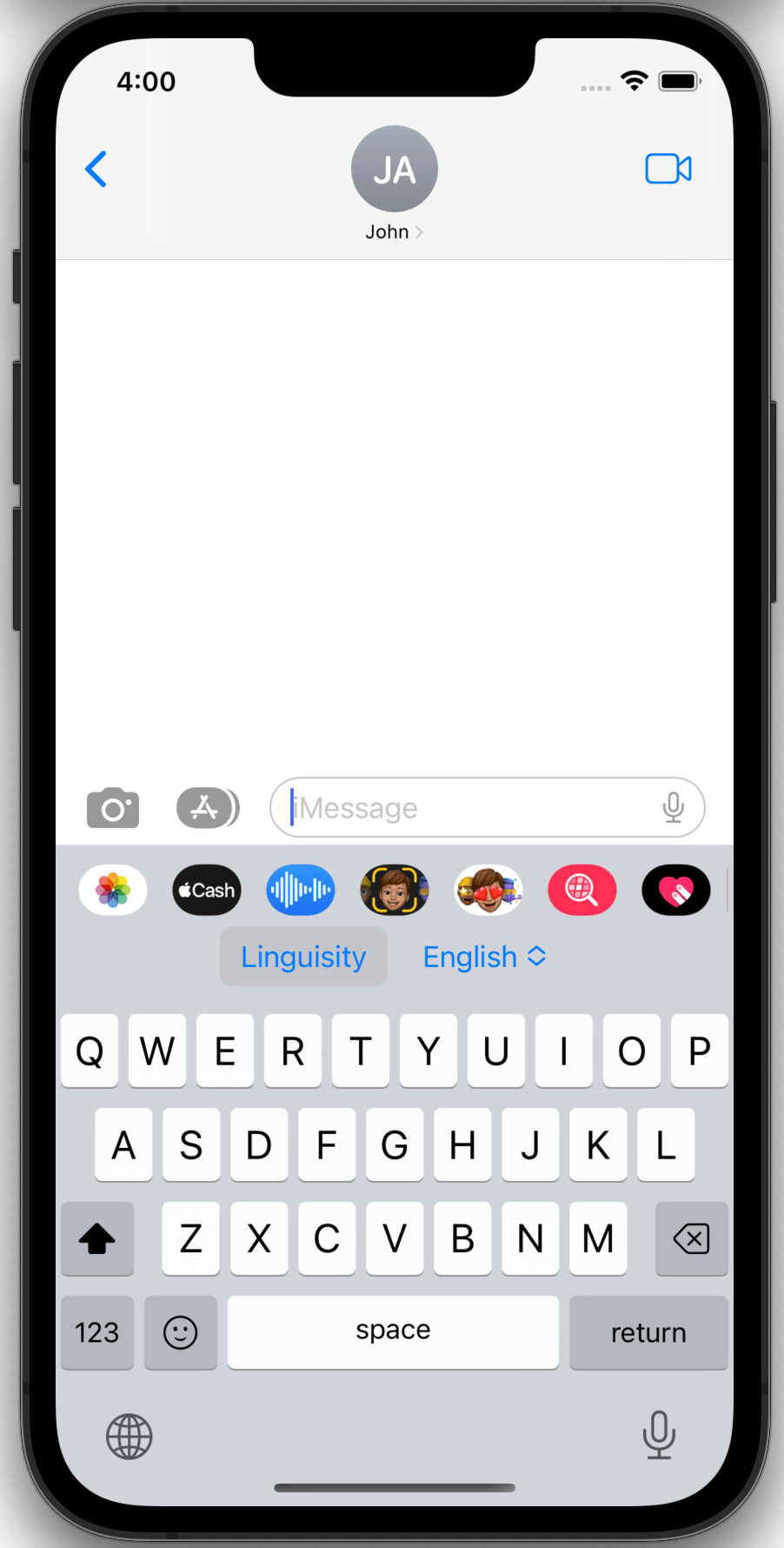
گام 17
پیامی را که می خواهید اصلاح و بهبود یابد تایپ کنید و سپس روی دکمه Linguisity کلیک کنید
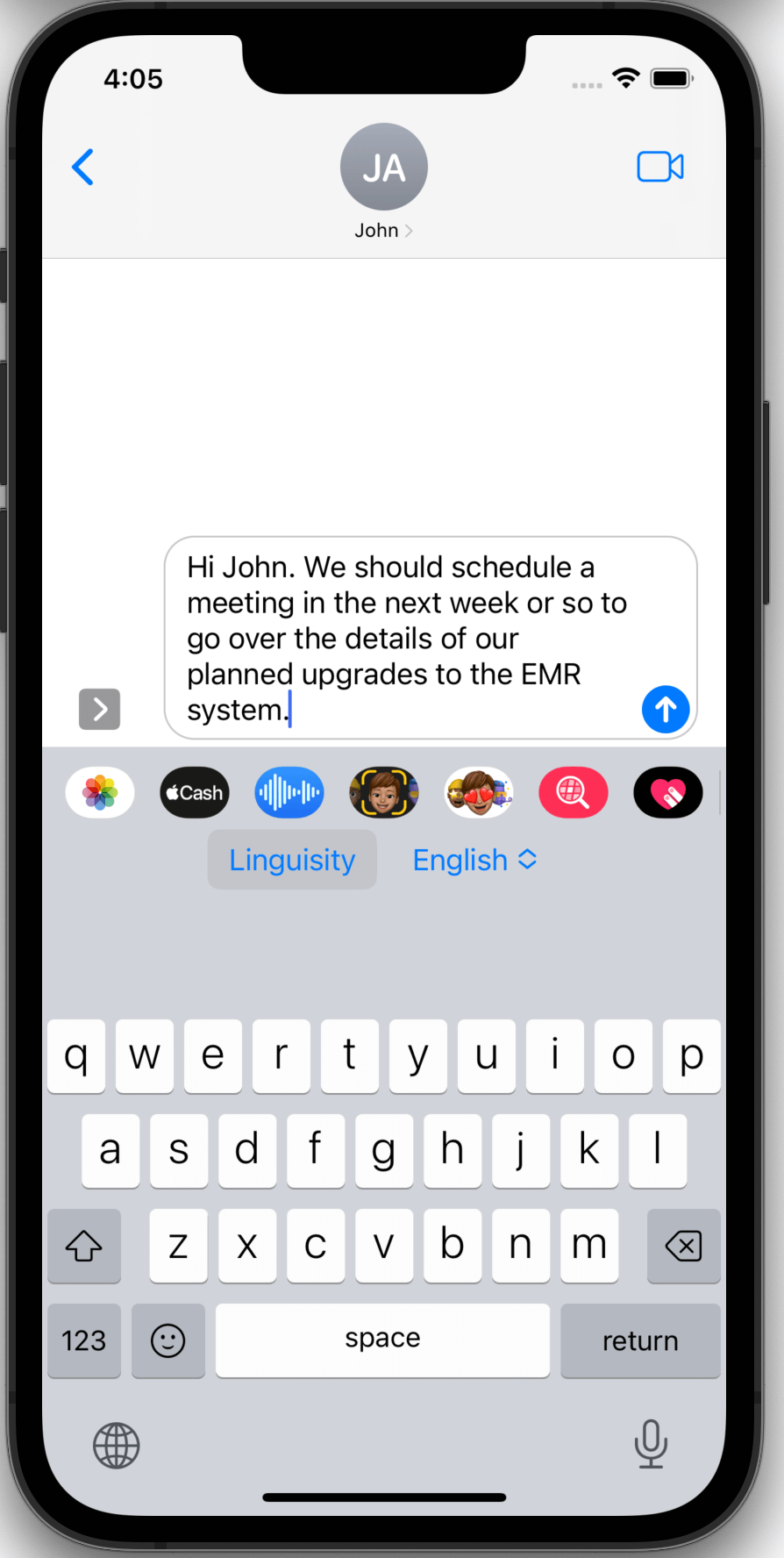
گام 18
متن اکنون برای اصلاح و بهبود به مدل های AI ما ارسال می شود در حالی که صفحه بارگذاری نمایش داده می شود.
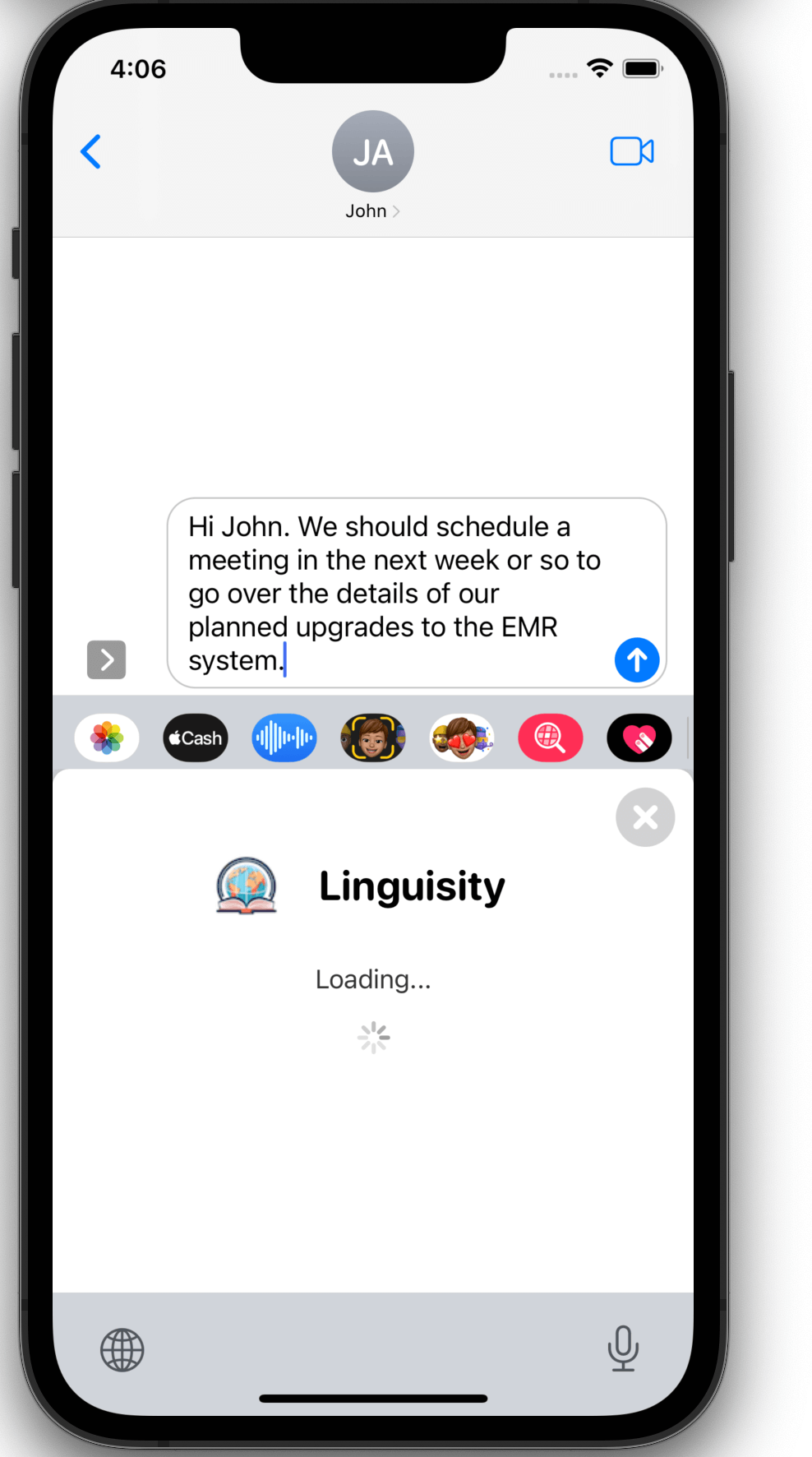
گام 19
پس از اتمام، نسخه اصلاح شده نمایش داده می شود. اگر از نتیجه راضی هستید، روی اعمال کلیک کنید تا متن خود را با نسخه بهبود یافته جایگزین کنید. اگر ترجیح می دهید تغییرات را اعمال نکنید، روی X در گوشه بالا سمت راست پنجره پاپ آپ کلیک کنید تا آن را ببندید.
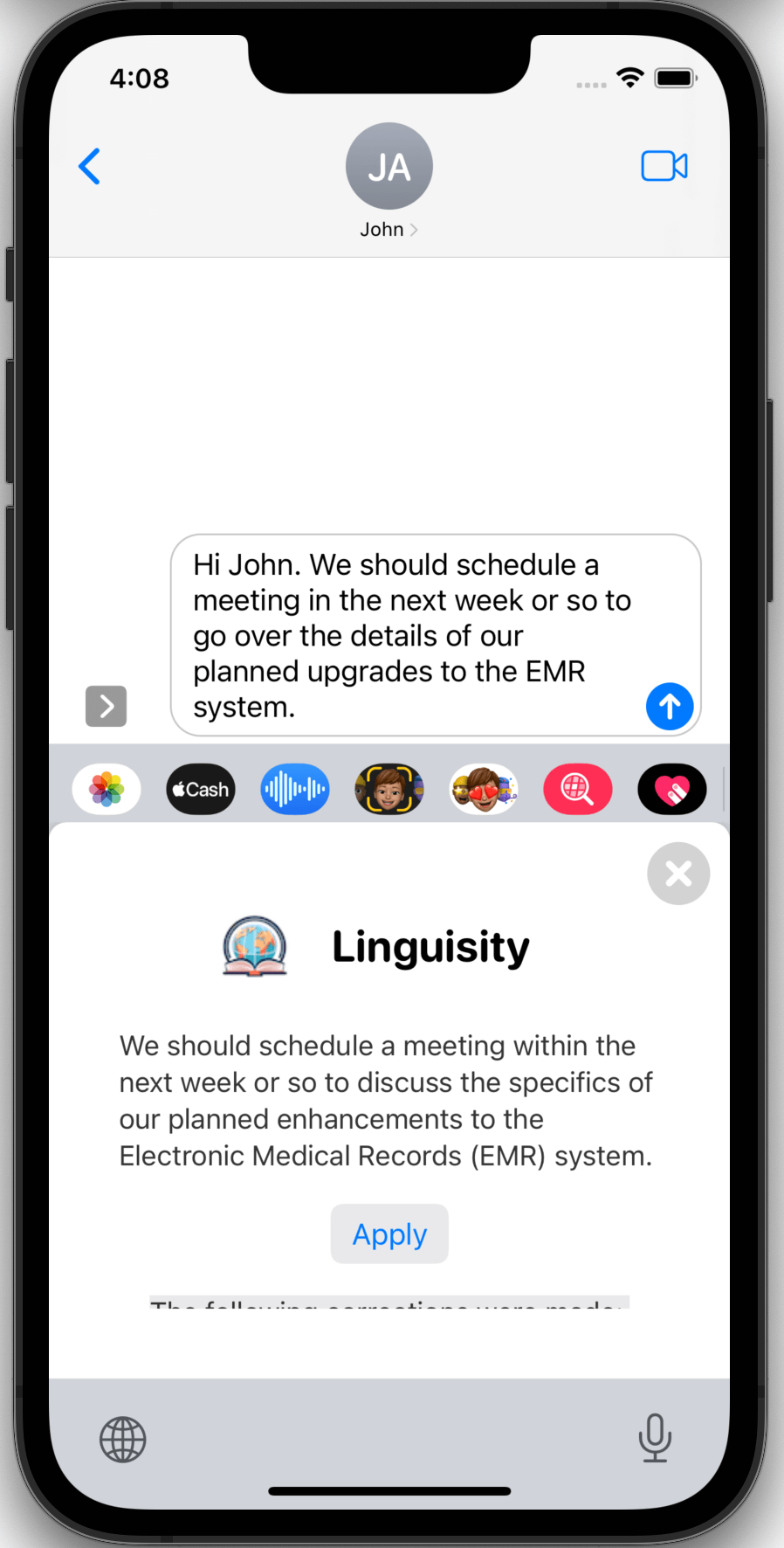
گام 20
قبل از کلیک کردن روی 'اعمال'، همچنین می توانید پنجره را درون پاپ آپ اسکرول کنید تا جزئیات مربوط به تغییرات ایجاد شده در متن اصلی را مشاهده کنید.
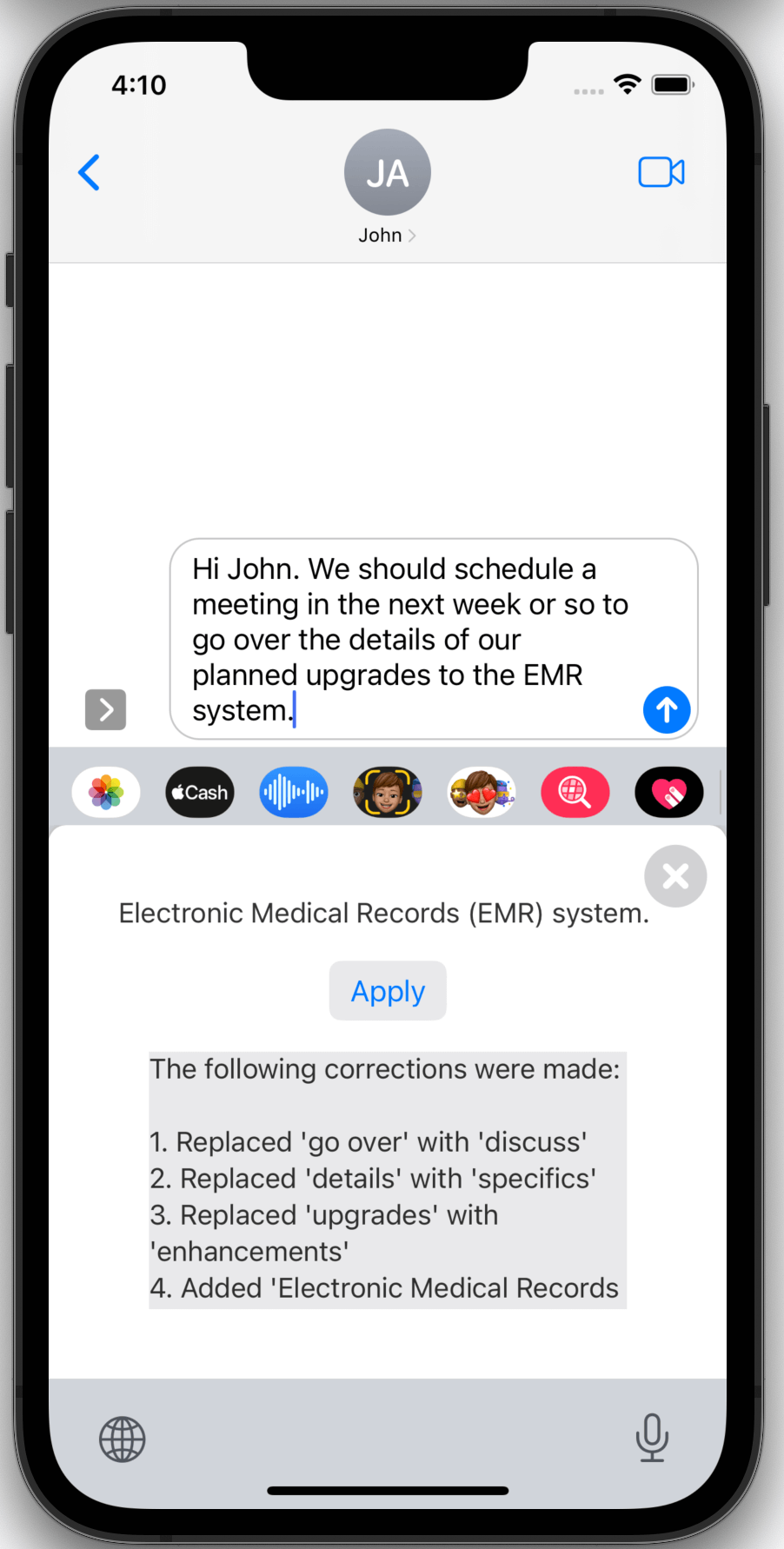
گام 21
پس از اعمال، شما متوجه خواهید شد که ورودی متن در برنامه ای که با آن کار می کنید با نسخه اصلاح شده و بهبود یافته متن شما به روز شده است. از این پس، شما قادر خواهید بود Linguisity را هرجا که در iOS نیاز دارید استفاده کنید!